Heim >Computer-Tutorials >Computerwissen >Wie ändere ich den Mauszeiger-Skin in Win11? Tutorial zur Einstellung des Mauszeiger-Skins für Win11
Wie ändere ich den Mauszeiger-Skin in Win11? Tutorial zur Einstellung des Mauszeiger-Skins für Win11
- 王林nach vorne
- 2024-02-20 16:12:101220Durchsuche
Der PHP-Editor Xiaoxin zeigt Ihnen, wie Sie den Mauszeiger-Skin im Win11-Betriebssystem ändern. Win11 bringt ein neues Interface-Design, einschließlich Änderungen am Mauszeiger-Skin. Um den Mauszeiger-Skin zu ändern, können Sie der folgenden Anleitung folgen: Klicken Sie auf „Einstellungen“ -> „Personalisierung“ -> „Thema“ -> „Mauszeiger“, um ihn festzulegen. Mit diesen einfachen Schritten können Sie ganz einfach die Mauszeigeroberfläche des Win11-Systems ändern und Ihr Betriebssystemerlebnis personalisieren.
Win11-Mauszeiger-Skin-Einstellungsmethode:
1. Win+R-Tastenkombination zum Starten, Eingabe der Steuerung und Drücken der Eingabetaste zum Öffnen.
2. Schalten Sie nach dem Aufrufen der neuen Benutzeroberfläche den Anzeigemodus in der oberen rechten Ecke auf große Symbole um.
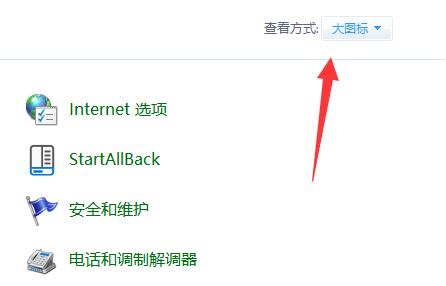
3. Klicken Sie dann auf die Mausoption.
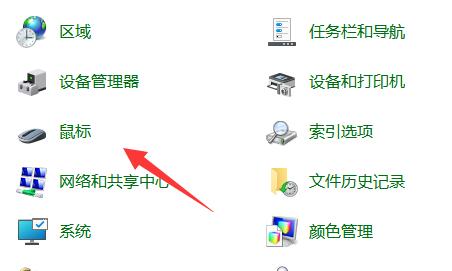
4. Klicken Sie dann im sich öffnenden Fenster oben auf die Zeigerregisterkarte.
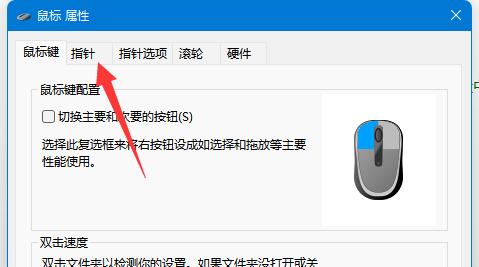
Abschließend können Sie den Skin Ihres Mauszeigers personalisieren. Wenn Sie ein benutzerdefiniertes Bild verwenden möchten, klicken Sie einfach auf die Schaltfläche „Durchsuchen“ in der unteren rechten Ecke und wählen Sie das gewünschte Bild aus.
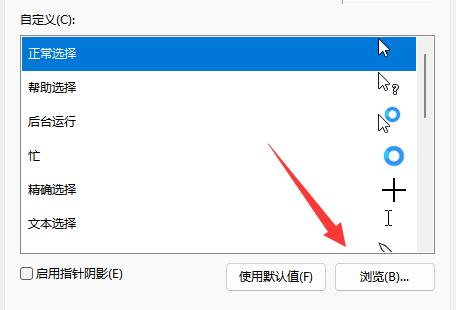
Das obige ist der detaillierte Inhalt vonWie ändere ich den Mauszeiger-Skin in Win11? Tutorial zur Einstellung des Mauszeiger-Skins für Win11. Für weitere Informationen folgen Sie bitte anderen verwandten Artikeln auf der PHP chinesischen Website!

